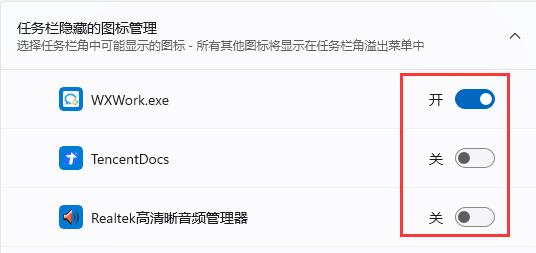win11电池图标不见了怎么办?win11电池图标不见了怎么恢复方法
来源:知识教程 /
时间: 2024-12-13
不少的用户们都将自己的操作系统升级到win11了,但是也有不少的用户们在升级完后发现自己的电池图标不见了,那么这是怎么回事?用户们可以直接的点击开始菜单下的设备管理器,然后选择电池下来进行设置就可以了。下面就让本站来为用户们来仔细的介绍一下win11电池图标不见了怎么恢复方法吧。
win11电池图标不见了怎么恢复方法
方法一
1、右键底部“开始菜单”。
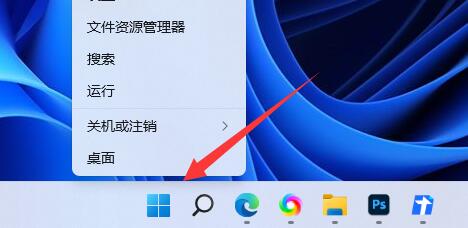
2、打开右键菜单中的“设备管理器”。

3、打开后,在其中找到“电池”,双击打开。
4、接着进入“驱动程序”,先“禁用设备”再重新启用。
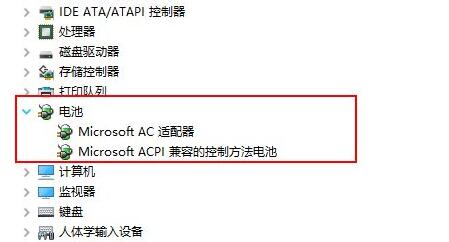
5、启用设备后,再点击“更新驱动程序”并跟着提示完成驱动更新即可。
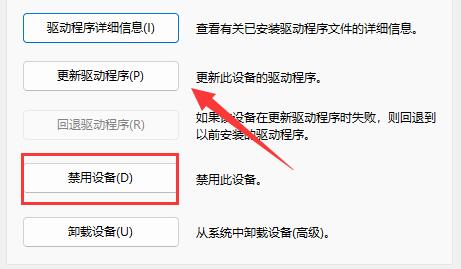
方法二
1、如果还是没有,可以右键“开始菜单”,打开“设置”。
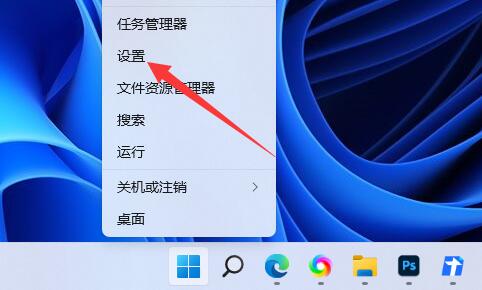
2、接着进入“个性化”下的“任务栏”设置。
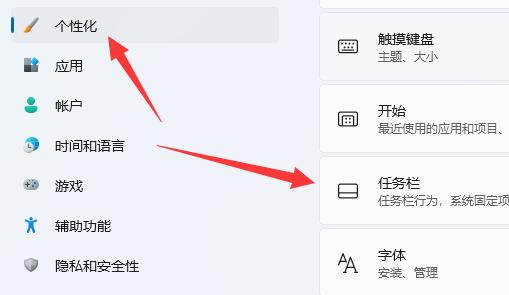
3、然后进入“任务栏隐藏的图标管理”并开启电源图标即可。